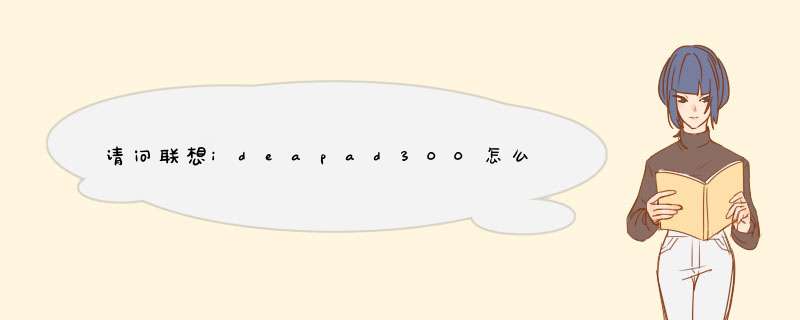
联想ideapad300装win7步骤:F1(或Fn+F1)进入BIOS界面-选择Secure Boot等。
步骤如下:
1、重启笔记本,连续按F1(或Fn+F1)进入BIOS界面,在Security下选择Secure Boot,按回车;
2、选择Secure Boot按回车选择Disabled,关闭安全启动;
3、按ESC返回,在Startup下,把UEFI/Legacy Boot从UEFI Only改成Legacy Only;
4、在Restart下,选择OS Optimized Defaults回车,改成Disabled或Other OS,接着选择Load Setup Defaults回车进行加载;
5、最后按F10保存,选择Yes回车;
6、插入U盘启动盘,重启时按下F12(或Fn+F12),打开快速引导菜单,选择USB HDD回车从U盘启动;
7、进入U盘界面,运行【02】WINPE精简版;
8、运行DiskGenius分区工具,删除硬盘所有分区,保存更改,接着点击【转换分区表为MBR】,然后点击【快速分区】,重新建立分区;
9、运行桌面上的【U教授PE一键装机】,点击确定安装win7系统。
H310芯片组主板是可以支持Win7系统的,300系主板改用了XHCI主控,缺少USB3.0驱动,如不刷入该驱动则表现为进入安装界面后包括鼠标、键盘在内所有USB接口失效,即便PS/2接口的键鼠可用,无法读取U盘也是不能安装的,不管是新电脑还是新主板,默认支持win10系统,可是win10每次更新都会出现不同程度的Bug,让很多用户,想装回win7使用。除了有些不支持安装win7的新电脑新主板,其它的,都还是可以安装win7的,不过有些用户在安装又或者是重装win7系统的时候,会出现问题,即便是安装成功了,会发现USB接口的鼠标键盘不能用,甚至是失灵没反应的问题。如果确定不是鼠标键盘问题,我们可以从别的地方入手查找答案。不过最大可能是因为英特尔六代处理器和英特尔七代处理器都有原生驱动,只要我们在安装win7时注入USB驱动即可,而英特尔八代处理器USB驱动至今还没有发布,所以有些用户可能会遇到新电脑新主板在安装win7后USB不能使用的问题。新电脑新主板重装或改装win7没有USB驱动的原因分析
原来问题的原因是英特尔Skylake这代芯片组(100,200,300系列)把EHCI主控替换成了XHCI主控,Windows10和Windows8是原生带有XHCI主控驱动的,而稍微老点的Windows 7系统原生是没有XHCI主控的驱动的,所以就出现了以上的情况,我们今天就来解决掉这个无语的问题。
解决Win7在英特尔六代处理器和英特尔七代处理器平台上无法识别USB接口之前,我们先来简单了解下XHCI的相关知识和造成问题的原因。
win7,USB驱动步骤
XHCI(eXtensible Host Controller Interface)可扩展的主机控制器接口,是英特尔开发的USB主机控制器,本代100系列芯片的USB协议采用的就是XHCI主控,是面向USB 3.0标准的,同时也兼容2.0以下的设备。上代Broadwell之前采用的都是EHCI主控,主要是面向2.0标准的。而原生win7系统只有EHCI驱动而没有XHCI驱动。
如果透过SATA光驱使用光盘来安装Win7系统,由于Win7并不包含 XHCI USB3.0 的驱动,所以就算能让你安装进桌面,最后还是会因为缺少XHCI USB3.0驱动而无法使用USB键盘鼠标,因为Win 7也不支持100系列平台所使用的XHCI架构,偏偏XHCI又不向下兼容于EHCI。所以为了解决这个问题,我们必须将XHCI驱动加入Win 7的安装镜像(光盘)或U盘中。
英特尔六代处理器和英特尔七代处理器有原生驱动,只要我们在安装win7时注入usb驱动即可,而英特尔八代处理器USB驱动至今没发布,所以有些朋友经常会遇到b360 z390等新主板安装win7系统后usb不能使用的问题。
新电脑新主板重装或改装win7没有USB驱动的解决方法
1、下载带USB3.0/USB3.1驱动的win7系统(支持B360/B365/H370/Z390/等新主板装win7)
Ghost Win7 Sp1 x64(64位)装机版(By_2019)(支持intel 300系列USB驱动)能够完美兼容台式机、品牌机及笔记本等新老机型,且安全无毒,是您装机的最佳选择。面对层出不穷的新硬件,win7本身对USB支持的不完美已经无法满足用户的装机需求,很多时候装完系统发现键盘鼠标都不能用,这是由于USB3.0没安装导致的,新系统加入原生USB3.0/3.1支持,NvMe固态硬盘驱动的注入,完美解决驱动问题,更新2019年最新驱动程序,覆盖95%以上的硬件驱动。同时对系统精心打磨,进一步减少系统对硬件资源的使用,CPU、内存、磁盘占用率进一步减少,系统运行更加流畅。 支持最新H310/B360/B365/Z370/H370/Z390等300系列主板安装win7,完美支持USB3.0/USB3.1驱动和intel UHD 630驱动。
Ghost Win7 Sp1 x64(64位)装机版(By_2019)特别说明:
2019新机型添加了 win7 原本不具备的以下驱动补丁:
1、 通用型 NVMe 驱动( 理论上支持 所有 NVMe SSD!这点和原版 win10 系统相同),注意:NVME增强版不光光是集成了win7两个补丁。
2、 多种USB3.0 驱动( 包含 Intel 7/8/9/100/200 系芯片组原生USB3.0 驱动、AMD 芯片组( 现有架构) 的原生USB3.0 驱动以及两种第三方芯片 USB3.0 驱动)
3、 支持UEFI+GPT 模式快速启动(当然也支持传统Legacy+MBR 模式)
4、 集成最新SRS磁盘控制器驱动,解决部分RAID安装win7蓝屏的问题。
5、 增加数款驱动的支持,支持最新的H67 H77 Z77 B250 Z270 H310C Z370 B365 B360 H370 Z390等主板.
6、 新增支持B365主板搭配intel 九代处理器或intel 八代处理器装win7 USB3.0/3.1驱动问题。
7、 新增nvme增强版驱动,完美解决nvme固态硬盘驱动问题。
8、新增支持H310/B360/H370/Q370/Z390等300系列主板的USB驱动和UHD 630集显驱动。
2、新电脑新主板重装或改装win7没有USB驱动安装win7系统步骤
进入PE启动主菜单后,选择 04.启动windows_10PE_x64(精简版,适合常用维护) 进入PE;
win7,USB驱动步骤
进入PE桌面后,运行桌面上分区工具,点击菜单栏上的硬盘,选择转换分区表类型为MBR格式(默认为GPT分区),然后点击快速分区,已经有分区的情况下,把安装系统的盘,多数是C盘,格式化即可;
注意:推荐使用UEFI+GPT引导安装,也就不需要转换分区表类型到MBR格式了
win7,USB驱动步骤
双击打开桌面上映像总裁,选择要安装的win7系统(映像总裁自动调用CeoMSX导入磁盘控制器及USB3.0驱动,不需要额外集成),点击下一步;
win7,USB驱动步骤
选择以C盘为系统盘,点击下一步,最后我们只需要耐心等待,电脑会在这个过程中重启不知道多少次,直到能进入桌面,win7就已经安装成功了;
win7,USB驱动步骤
以上就是新电脑新主板重装或改装win7没有USB驱动怎么办|
欢迎分享,转载请注明来源:内存溢出

 微信扫一扫
微信扫一扫
 支付宝扫一扫
支付宝扫一扫
评论列表(0条)